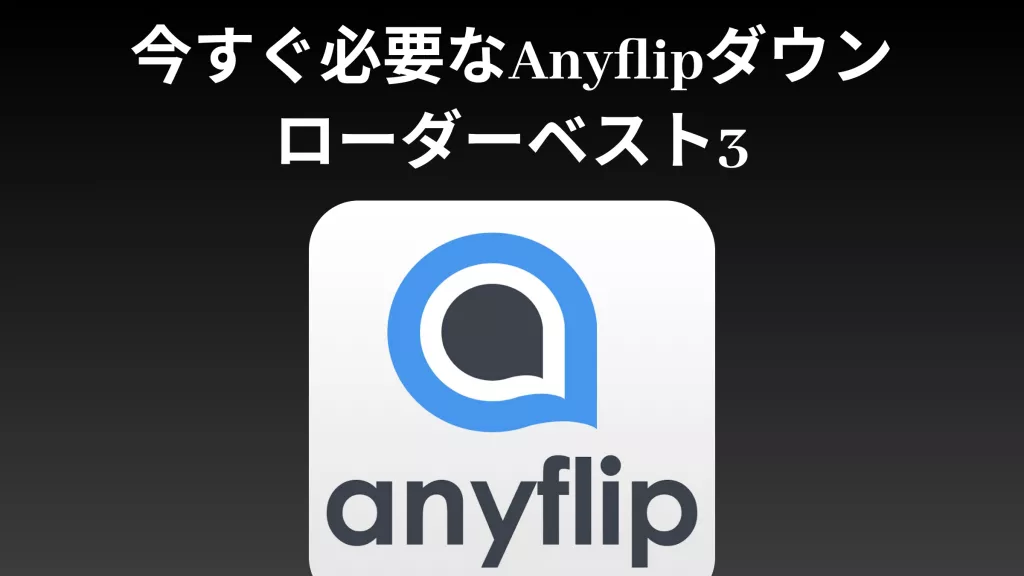PDFファイルで作業しているとき、リンクがまったく機能しなくなることはありませんか?例えば、クリックしてもウェブページに飛ばなかったり、ドキュメント内のジャンプリンクが反応しなかったりする場合です。
もし「PDFのリンクが機能しない」と悩んでいるなら、この記事が役立ちます。
PDFでリンクが正しく動作しない原因はいくつかありますが、幸いなことに、ほとんどの問題は簡単に修正できます。
この記事では、PDFリンクが機能しない主な理由と、簡単に直すための解決方法を詳しく解説します。それでは、さっそく始めましょう!
PDFのリンクが機能しない原因とは?
PDFファイル内のハイパーリンクは、異なる文書やウェブページにユーザーを導く重要な「パスウェイ」です。しかし、リンクが正しく機能しないと、作業がスムーズに進まず非常にストレスを感じます。この問題を解決するためには、まず原因を理解することが重要です。
デバイスやPDFアプリによる違い
PDF内のリンクは、使用するデバイスやアプリによって動作が異なる場合があります。例えば、macOSの「プレビュー」アプリや、iOS・Android版のAdobe Readerなどでは、自動リンク検出がサポートされていないことがあります。
そのため、あるデバイスではリンクが正常に機能しても、別のデバイスでは動作しないことがあります。
Word・Excel・PowerPointからの変換時でリンクの非アクティブ化
WordやExcel、PowerPointからPDFに変換した場合、リンクが非アクティブになることがあります。これは、印刷形式でPDFが保存される際に文書がフラット化され、ハイパーリンクが無効になるためです。また、Adobe Acrobatで「URLからリンクを作成」が有効になっていない場合も、自動検出されずリンクが機能しません。
リンクコードの問題
リンクはURLコードのようなものです。正しい形式(http://またはhttps://)で始まっていないと、リンクが正しく機能しないことがあります。リンクを作成するときは、必ず正しいプロトコルを使用しましょう。
タイプミスや入力ミス
リンク先のアドレスに誤字やタイプミスがあると、PDF内のハイパーリンクは動作しません。作成者がリンクURLを間違えて入力していないか確認することが重要です。
PDFファイルの破損
PDF自体が破損している場合、ハイパーリンクが機能しなくなることがあります。この場合は、別のPDFリーダーで開くか、PDFを再作成してリンクが有効になるかを確認してください。
こちらもお読みください:【URL化】PDFをURLに変換する方法3つ
PDFのリンクが機能しない問題の修正方法5つ
PDFのリンクが機能しない場合、作業効率が大幅に低下します。しかし、心配はいりません。ここでは、ハイパーリンクが機能しない場合に試すべき5つの効果的な方法をご紹介します。
修正1. PDFリンクを編集して更新する
リンクが正しく機能しない場合、最も簡単な解決策はリンクを編集して更新することです。PDF内の各ハイパーリンクを確認し、正しいURLやアドレスに修正するだけで、リンクは正常に動作するようになります。
リンク編集に最適なツール - UPDF
リンク編集には、信頼性の高いPDFエディターが必要です。UPDFは、イパーリンクの追加や修正に最適なツールで、作業を簡単かつ効率的に行えます。
- クロスプラットフォーム対応:Windows、Mac、iPhone、iPadで利用可能
- 簡単操作:直感的なインターフェースで技術に詳しくなくても操作可能
- 完全なリンク制御:既存リンクの編集、削除、新規追加が自由自在
UPDFを使えば、PDF内のハイパーリンクを簡単に更新し、リンク切れや機能不全の問題を解決できます。まずは無料で試してみましょう。
Windows • macOS • iOS • Android 100%安全
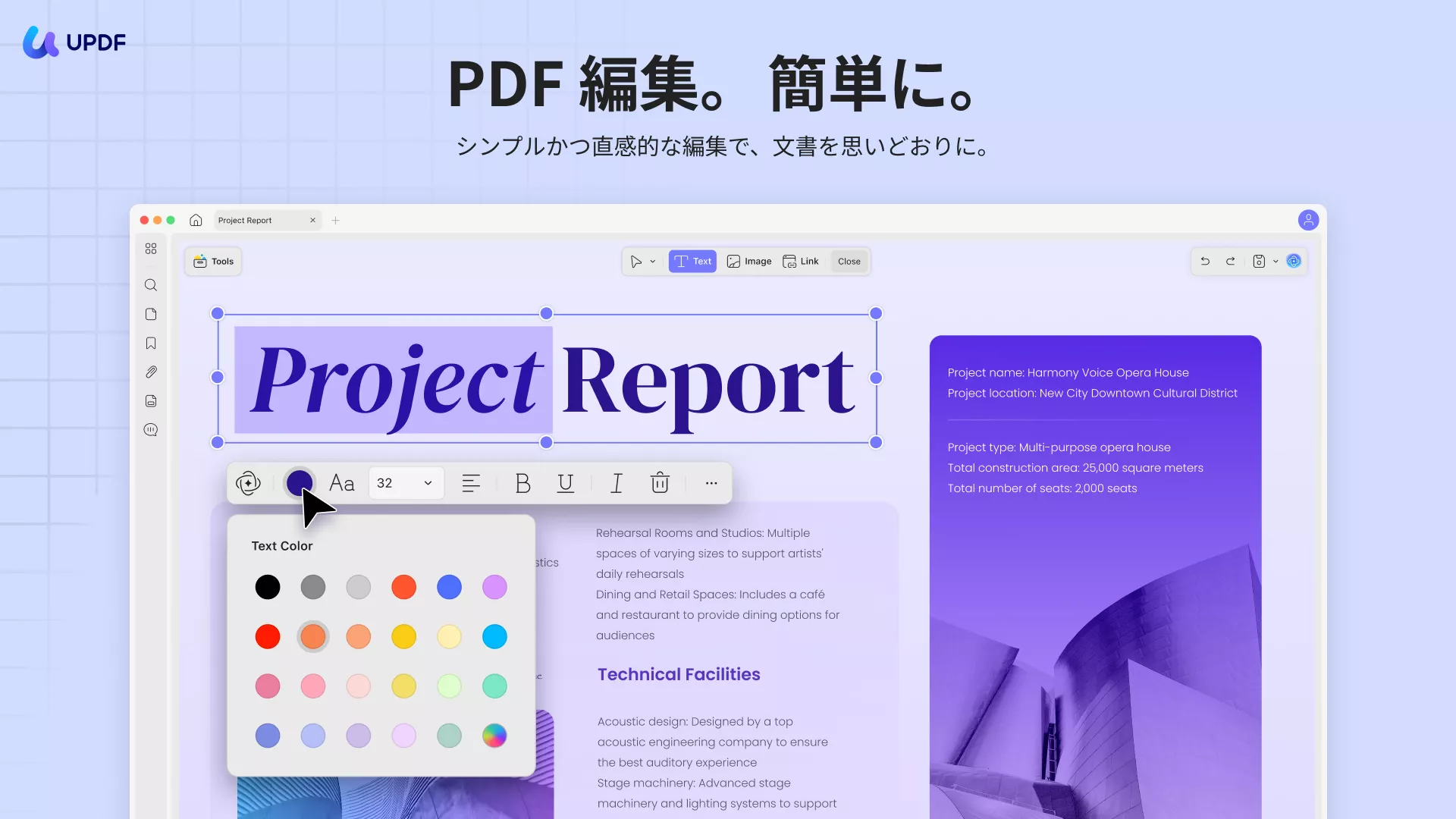
UPDFでできること
- 既存リンクの編集:誤ったURLを修正し、正しいリンクに更新できます。
- 新しいリンクの作成:PDF内に新しいパスを追加できます。
- 不要なリンクの削除:混乱を招くリンクは簡単に解除可能です。
- ページリンクの挿入:長いPDF内の特定ページへのナビゲーションが容易になります。
- PDFコンテンツの編集:テキスト、画像、その他の要素も同時に編集可能です。
UPDFでリンクを編集する手順
- UPDFをインストールしてPDFを開きます。
Windows • macOS • iOS • Android 100%安全
- 「ツール」→「編集」を選択し、「リンクの挿入と編集」をクリックします。すると、PDF内のすべてのリンクがハイライト表示されます。
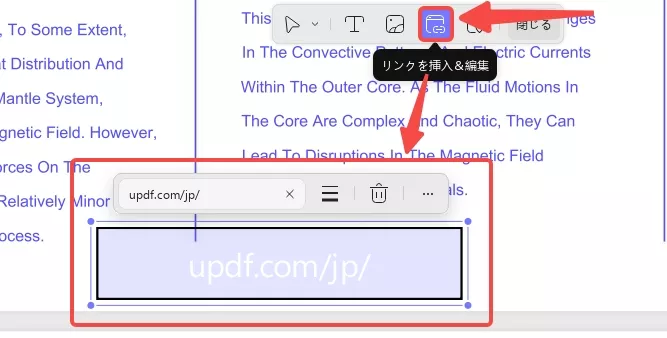
- 編集したいリンクをダブルクリックして、URLを修正、削除、コピーなどの操作を行います。
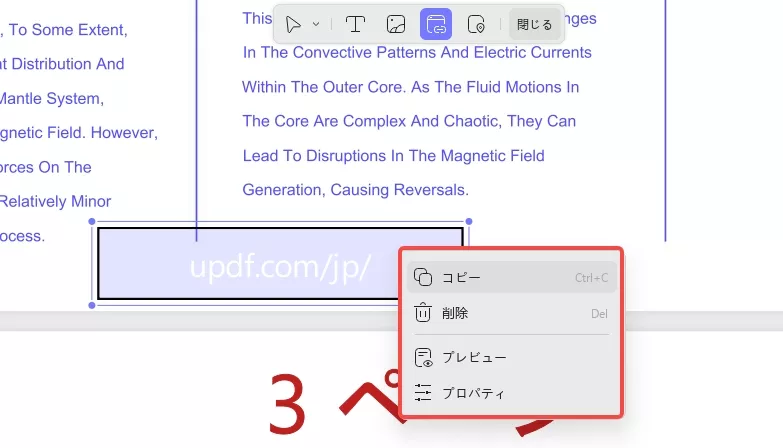
- 「その他」オプションでリンクの外観もカスタマイズ可能です。
- 表示/非表示の四角形の選択
- 線のスタイルや太さの変更
- 境界線の色変更
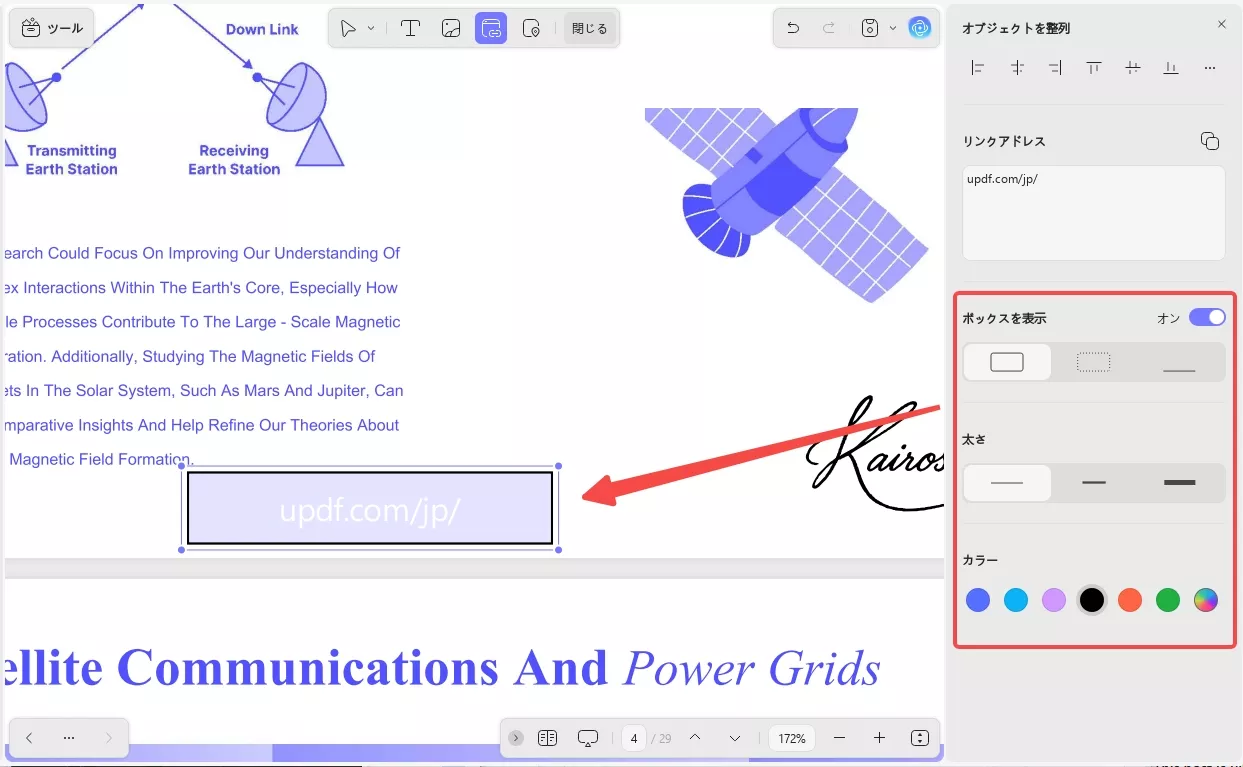
UPDFのその他の便利な機能
UPDFはリンク編集だけでなく、PDF管理全般に役立つ豊富な機能を備えています。
- PDF変換:Word、Excel、PowerPoint、画像ファイルなどに変換可能
- PDF注釈:コメント、ハイライト、スタンプ、描画の追加
- PDFセキュリティ:パスワード保護、暗号化、権限設定
- PDF作成・結合:新規作成や複数ファイルの統合
- PDFページ管理:並べ替え、回転、挿入、削除
- 透かし追加:テキストや画像でブランディングや著作権保護
- PDF圧縮:ファイルサイズを縮小し、保存や共有を効率化
- UPDF AI:PDFの要約、翻訳、説明などを自動生成
PDF内のリンクが機能しない場合や、リンクの追加・編集を簡単に行いたい場合は、ぜひUPDFを試してみてください。
UPDFを詳しく知りたい方は、このUPDFのレビュー記事をお読みください。
下のボタンからダウンロードして、すぐに使い始めることができます。
Windows • macOS • iOS • Android 100%安全
割引のお知らせ
修正2. 別のデバイスでPDFリンクを確認する
デスクトップでPDF内のハイパーリンクが正しく機能しない場合、モバイルデバイスに切り替えて確認するのも一つの方法です。
場合によっては、PDF自体に問題はなく、使用しているPDFビューアやデスクトップツールが原因でリンクが動作しないことがあります。そんなとき、スマートフォンやタブレットでPDFを開くことで、問題の切り分けが可能です。
モバイルでPDFリンクを確認する手順
- 信頼できるPDFアプリを選ぶ
iOSやAndroid向けのPDFアプリは、リンクのクリックや編集、追加がスムーズに行えます。例えば、iOS版UPDFはハイパーリンクの確認・編集が簡単に行えるPDFアプリです。
Windows • macOS • iOS • Android 100%安全
- PDFをモバイルに転送する
メール、クラウドストレージ、ファイル転送アプリなどを使って、PDFをスマートフォンやタブレットに移動させます。- UPDFユーザーの場合:UPDFクラウドを使用すると、コンピューターからPDFをアップロードし、モバイルデバイスでダウンロードして簡単にアクセスできます。
- リンクの動作を確認する
モバイルデバイスでPDFを開き、ハイパーリンクが正しい場所にジャンプするかをテストします。- リンクがモバイルでは正常に動作するがデスクトップでは機能しない場合、デスクトップ側のPDFツールに問題がある可能性があります。
修正3. 別のツールを使用する
モバイルでもPDFリンクが機能しない場合は、他のPDF編集ソフトを使用してリンクを再作成することを検討しましょう。
現在、PDFリンクの編集や再作成に使えるツールは多数あります。代表的なものとしては以下が挙げられます:
- UPDF
- Foxit PhantomPDF
- Nitro Pro
これらのソフトを使えば、既存のハイパーリンクを修正したり、新しいリンクを作成したりすることが簡単に行えます。
特に、これまでAdobe Acrobatに頼ってハイパーリンクを管理していた場合、UPDFを試すことをおすすめします。UPDFは、リンクの問題解決に特化しており、ハイパーリンクの追加・編集・削除を直感的に操作できます。PDFのリンクトラブルに悩んでいる方にとって、非常に便利な解決策となるでしょう。
修正4. 別の安定したネットワークに変更する
PDF内のリンクが機能しない場合、原因はインターネット接続の不安定さにあることもあります。リンクをクリックしてもページが開かない場合、ネットワーク速度が遅い、あるいは接続が途切れている可能性があります。
このような場合は、より安定したネットワークに切り替えることで問題が解決することがあります。例えば、速度の遅いWi-Fiから、信頼性の高い高速Wi-Fiや有線接続に切り替えると、PDF内のリンクが正常に動作するようになります。
安定したネットワーク環境を整えるだけで、リンクが正しく機能することも少なくありません。まずはネットワーク環境を確認してみましょう。
修正5. PDFリーダーを最新バージョンに更新する
PDF内のリンクが機能しない場合、使用しているPDFリーダーのバージョンが古いことが原因の一つです。PDFリーダーは定期的にアップデートされており、アップデートにより不具合の修正や動作の改善が行われます。リンクの問題を解決するために、PDFリーダーを最新バージョンに更新してみましょう。
PDFリーダーを更新する手順
- PDFリーダーの設定やメニューを開き、アップデートオプションを探します。
- アップデート確認を実行し、新しいバージョンがある場合はインストールします。
- 更新が完了したら、PDFリーダーを再起動して変更を反映させます。
最新バージョンに更新することで、リンクの不具合やその他の動作問題が改善されることが多く、PDFの閲覧・操作がスムーズになります。
PDFのリンクが機能しないことによくある質問
Q1. AndroidでPDFのリンクが機能しない場合、どうすれば修正できますか?
Androidでリンクが機能しない場合は、まずUPDFなどリンク編集に対応したPDFリーダーを使用してください。
また、Google PlayストアからPDFリーダーアプリを最新バージョンに更新することも重要です。さらに、インターネット接続が安定しているか、リンク先URLが正しいかも確認しましょう。
Q2. iPhoneでPDFのリンクが機能しない場合はどうすればよいですか?
iPhoneでリンクが反応しない場合は、Safariのキャッシュを消去してみましょう。手順は「設定」>「Safari」>「履歴とWebサイトデータを消去」です。
また、UPDFやAdobe Acrobat ReaderなどiOSに対応したPDFリーダーを使用することも推奨されます。
Q3. Adobe ReaderでPDFのリンクが機能しない場合は?
Adobe Readerでリンクが動作しない場合は、まずアプリを最新バージョンにアップデートしてください。さらに、ポップアップブロッカーやセキュリティ設定がリンク動作に影響していないか確認します。それでも解決しない場合は、UPDFを利用してPDFリンクを開くことをおすすめします。
結論
まとめると、「PDFのリンクが機能しない」という問題は、さまざまな方法で解決できます。これまでご紹介したように、デバイスを変更したり、別のPDFリーダーを使用したり、ネットワーク環境を見直すことで、リンクの問題を解消できることがあります。
中でも、UPDFは特におすすめです。PDFリンクの修正や更新、追加、削除を簡単に行うことができる、まさに魔法のようなツールです。
もう不安定なハイパーリンクに悩まされる必要はありません。下のリンクからUPDFをインストールして、PDFのリンク問題をすぐに解決しましょう!
Windows • macOS • iOS • Android 100%安全
 UPDF
UPDF
 Windows版UPDF
Windows版UPDF Mac版UPDF
Mac版UPDF iPhone/iPad版UPDF
iPhone/iPad版UPDF Android版UPDF
Android版UPDF UPDF AI オンライン
UPDF AI オンライン UPDF Sign
UPDF Sign PDF編集
PDF編集 PDF注釈付け
PDF注釈付け PDF作成
PDF作成 PDFフォーム
PDFフォーム リンクの編集
リンクの編集 PDF変換
PDF変換 OCR機能
OCR機能 PDFからWordへ
PDFからWordへ PDFから画像へ
PDFから画像へ PDFからExcelへ
PDFからExcelへ PDFのページ整理
PDFのページ整理 PDF結合
PDF結合 PDF分割
PDF分割 ページのトリミング
ページのトリミング ページの回転
ページの回転 PDF保護
PDF保護 PDF署名
PDF署名 PDFの墨消し
PDFの墨消し PDFサニタイズ
PDFサニタイズ セキュリティ解除
セキュリティ解除 PDF閲覧
PDF閲覧 UPDF クラウド
UPDF クラウド PDF圧縮
PDF圧縮 PDF印刷
PDF印刷 PDFのバッチ処理
PDFのバッチ処理 UPDF AIについて
UPDF AIについて UPDF AIソリューション
UPDF AIソリューション AIユーザーガイド
AIユーザーガイド UPDF AIによくある質問
UPDF AIによくある質問 PDF要約
PDF要約 PDF翻訳
PDF翻訳 PDF付きチャット
PDF付きチャット AIでチャット
AIでチャット 画像付きチャット
画像付きチャット PDFからマインドマップへの変換
PDFからマインドマップへの変換 PDF説明
PDF説明 学術研究
学術研究 論文検索
論文検索 AI校正ツール
AI校正ツール AIライター
AIライター AI宿題ヘルパー
AI宿題ヘルパー AIクイズメーカー
AIクイズメーカー AI数学ソルバー
AI数学ソルバー PDFからWordへ
PDFからWordへ PDFからExcelへ
PDFからExcelへ PDFからPowerPointへ
PDFからPowerPointへ ユーザーガイド
ユーザーガイド UPDFを使いこなすヒント
UPDFを使いこなすヒント よくあるご質問
よくあるご質問 UPDF レビュー
UPDF レビュー ダウンロードセンター
ダウンロードセンター ブログ
ブログ ニュースルーム
ニュースルーム 技術仕様
技術仕様 更新情報
更新情報 UPDF vs. Adobe Acrobat
UPDF vs. Adobe Acrobat UPDF vs. Foxit
UPDF vs. Foxit UPDF vs. PDF Expert
UPDF vs. PDF Expert








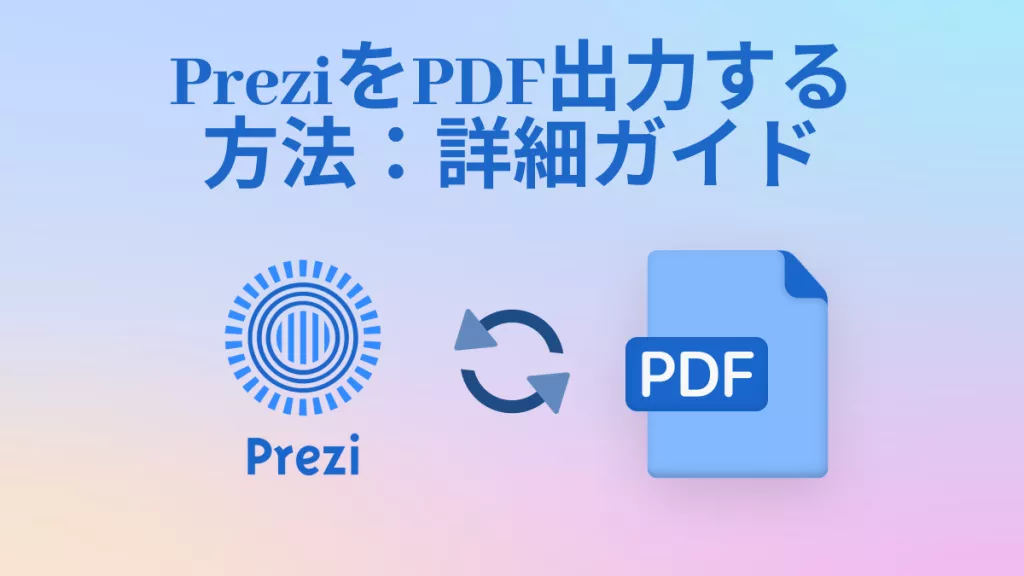
 Lizzy Lozano
Lizzy Lozano